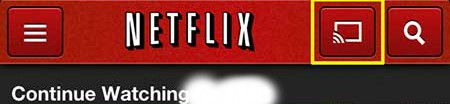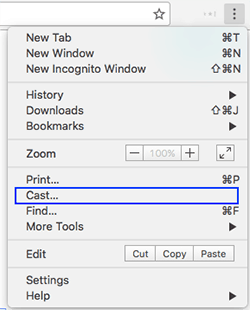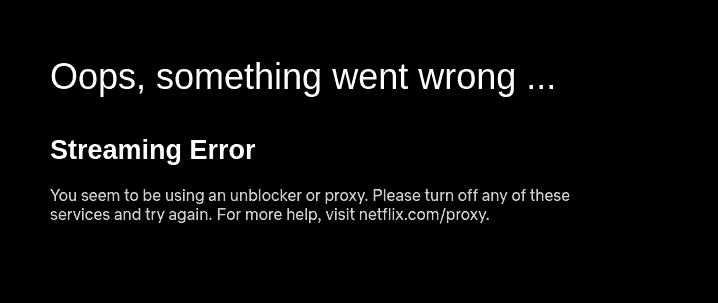如何在Chromecast上观看Netflix
Google的Chromecast使流媒体数字媒体比以往任何时候都更加便捷。以35美元的价格,这可能是将任何旧电视变成家庭影院的最实惠方法.
只要您有支持无线网络的应用,就可以从任何连接到无线网络的设备将节目,电影,音乐和图片流式传输到Chromecast.
Netflix彻底改变了向我们提供娱乐内容的方式,使客户可以轻松地在Chromecast和Chromecast 2设备上观看Netflix。今天,我将向您展示如何在所有设备上的Google Chromecast上观看Netflix.
您需要什么
当然,您需要有效的Netflix订阅,如果您想尝试一下,请别忘了第一个月免费。您还需要至少一台能够下载Netflix App的设备,例如智能手机,平板电脑,笔记本电脑或台式机.
如果您想从笔记本电脑或台式机将Netflix流式传输到Google Chromecast,则必须使用Chrome浏览器。 Chrome提供了“播放标签”功能,我们将使用该功能将视频流发送到您的Chromecast.
为了增加娱乐性,即使您所在地区无法访问,我也将向您展示如何在Chromecast上观看美国或英国Netflix。.
在Chromecast上设置Netflix的基础知识
显然,无论您的Chromecast插入了哪个端口(HDMI1,HDMI2等),您都需要打开电视并将其切换到正确的输入设置.
您要投射的任何设备都必须与Chromecast连接到同一网络。我无法告诉您我想播放视频并凝视着屏幕多少次,感到困惑,只是意识到我下班回家时没有打开WiFi。.
如果仍然无法显示投射图标,请重新启动设备或尝试更新正在使用的应用。在某些情况下,图标消失了,直到我更新了手机或所使用的应用程序。这些只是使用Chromecast时要牢记的几件事,可以帮助您解决遇到的大多数问题.
如何通过iPhone在Chromecast上观看Netflix
如果您和我一样,那就喜欢能够坐在沙发上,在手机上拉起Netflix,找到要看的东西,然后在大屏幕上观看。比起坐在桌面上或将笔记本电脑放在沙发上保持打开状态更为方便,而且我们大多数人总是将手机放在附近.
设置Chromecast时,您安装了Google Home,以通过无线网络连接到Chromecast。使用手机投射视频还可以使您实质上将手机用作遥控器。要从iPhone在Chromecast上观看Netflix,您所需要做的就是安装Netflix App.
如果您还没有该应用程序,请打开App Store并搜索“ Netflix”。下载并安装该应用程序,使用您的凭据登录,然后选择一个节目或电影以开始流式传输。在右上角查找“ cast”图标.
将弹出一个对话框,您可以在其中选择“ iPhone”或“ Chromecast”。点按“ Chromecast”,然后等待几秒钟,使其显示在电视上.
要使用手机暂停或跳过,请点击屏幕顶部的蓝色栏以访问控件.
如何使用Android在Chromecast上观看Netflix
与使用iPhone相似,您只需要Netflix App。假设您已经设置了Chromecast并已连接到WiFi,请下载Netflix App或打开它并搜索要播放的节目或电影.
同样,寻找“ cast”图标;点按它,选择您的Chromecast的名称,然后在您的Chromecast上欣赏Netflix。您可以通过点击手机顶部的蓝色栏来访问播放控件。.
每当您在手机或笔记本电脑上观看视频时,随着越来越多的应用程序可以进行投射,您很快就会发现自己正在寻找那个小的投射图标。将视频投射到更大的屏幕上,可以轻松地向朋友或家人快速显示YouTube视频,电影预告片,新歌或其他媒体,而无需将手机移到屏幕上或在小屏幕上闲逛.
如何通过笔记本电脑在Chromecast上观看Netflix
我们中的许多人很久以前就切断了电缆线,自此以来,我们的笔记本电脑或台式机就可以满足所有媒体需求。当然,可以在卧室的笔记本电脑上观看Netflix并可以进入客厅,然后从上次中断的地方继续观看,这很方便.
您需要安装Google Chrome浏览器才能将Netflix投射到电视上。 Chrome具有内置的特殊“播放”功能,可让您将标签中的所有内容投射到Chromecast(包括Netflix).
您需要做的就是登录Netflix并选择一个节目或电影,然后从Google Chrome浏览器中选择“播放”按钮。按F11或单击“全屏”图标以最大化电视屏幕的视频.
您可以像平常一样从便携式计算机上控制视频播放,但不必关上盖子-与从其他设备或应用投射视频不同,如果便携式计算机进入睡眠状态,则视频将停止流式传输.
要解决此问题,您可以更改笔记本电脑的电源设置。只需进入电源设置,然后寻找该设置即可更改当您合上盖子时发生的情况。选择“不执行任何操作”选项,您可以关闭笔记本电脑而不会丢失播放效果-但请留意电池寿命,并且下次下次将其丢进背包或皮包时,别忘了挂起笔记本电脑,否则可能会使其过热.
如何在Chromecast上观看美国Netflix
如果您在美国境外并尝试访问某些Netflix节目,则可能已经看到了Netflix代理错误屏幕.
您可以在世界任何地方注册Netflix,也可以在国外旅行时使用订阅。缺点是,您可以查看的内容受您当前所在国家/地区的限制。例如,如果您是出国旅行的美国居民,那么您将只能使用Netflix在您所在地区提供的服务目前正在访问.
当然,除非您使用VPN。简而言之,您可以使用VPN使您的流量看起来好像来自其他国家或地区。大多数VPN提供商在世界各地都有服务器,使您可以从全球城市的数千个服务器中进行选择。但是,并非所有人都能与Netflix合作,因为该公司已制定了VPN禁令,很难绕开.
幸运的是,我们完成了研究,发现了Netflix的五个最佳VPN。一旦开始使用VPN,无论您身在何处,都可以访问整个Netflix库.
在Chromecast上对Netflix进行故障排除
在技术方面,总是会有一些小小的麻烦,Chromecast也不例外。我从用户那里收到的最常见投诉是,当Netflix视频试图将其投射到Chromecast上时,它们一直在缓冲.
如果您在Chromecast上遇到Netflix缓冲,则第一步是重新启动路由器。很少是您的设备或Chromecast出现故障-罪魁祸首通常是缓慢的无线连接。登录到路由器并检查固件更新,然后对调制解调器执行相同的操作。您的ISP可能已将更新推送到调制解调器,只需重启调制解调器或路由器即可将无线速度恢复正常。.
另一种可能性是设置了QoS(服务质量的缩写),以使Netflix流量具有较低的优先级。 QoS是许多现代路由器的内置功能,可“调整”流量并确定其优先级,以防止网络中的一台设备占用所有带宽.
您可以禁用QoS来查看Netflix流是否退出了缓冲,并且如果禁用QoS解决了您的问题,则可以将其关闭或在冒险时继续阅读。正确设置后,确实可以改善网络性能,但是要防止视频流被缓冲,您必须更改路由器的QoS设置,以使Netflix流量具有更高的优先级.
Chromecast是一种非常简单的设备,如果遇到困难,您应该做的第一件事就是尝试重新启动Chromecast,您要从中投射设备或路由器或调制解调器。您可能会惊讶于这种经过实践检验的故障排除方法对于大多数问题的有效性如何.
结论
借助适用于Netflix的VPN,您可以在世界任何地方使用Chromecast,无论是在家中,朋友家中还是环游世界。 Chromecast是很棒的设备,与Netflix搭配使用时,您可能会发现自己在沙发上花费的时间比您想象的要多.
正如您今天所见,它既方便又令人难以置信,但是,如果您有任何疑问或疑虑,请在下面评论。随时与任何朋友或家人分享这篇文章,并向他们展示在Chromecast或Chromecast 2上观看Netflix多么容易。感谢您的阅读.